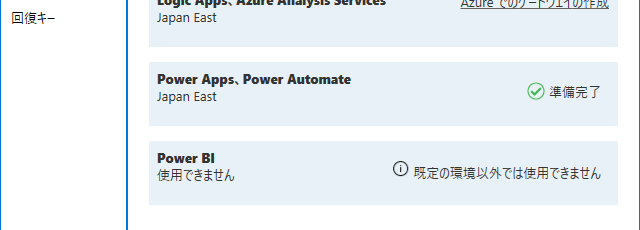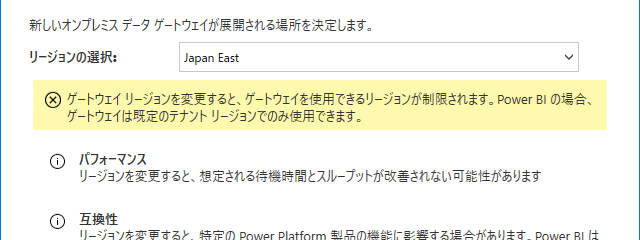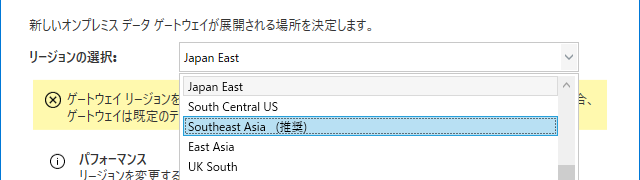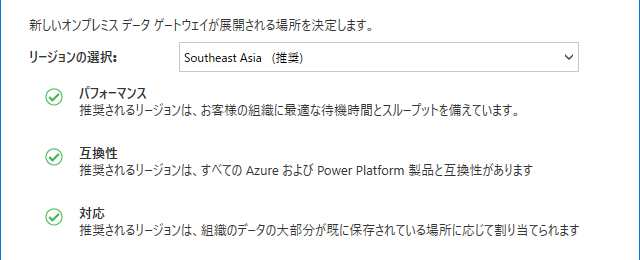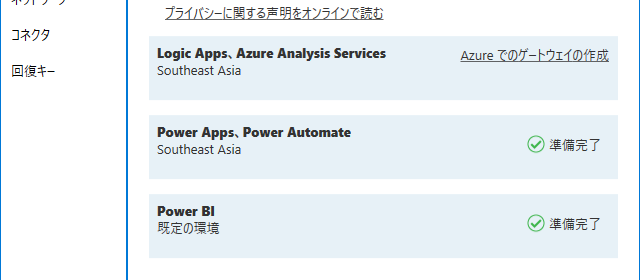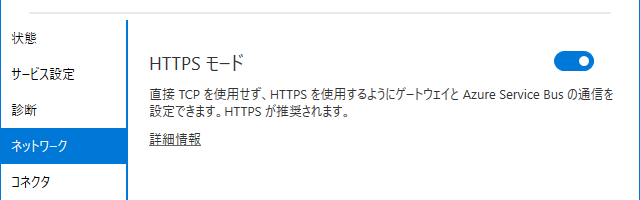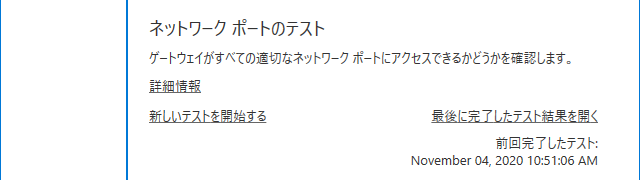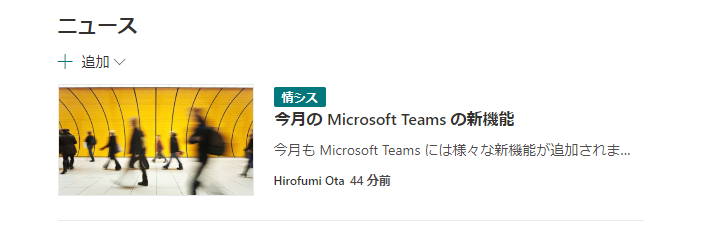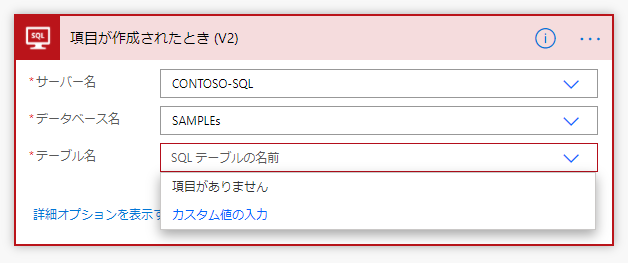Power Apps や Power Automate、Power BI からオンプレミスのデータを参照するためには、オンプレミス データ ゲートウェイをセットアップしておく必要があります。
オンプレミス データ ゲートウェイのセットアップ自体はウィザードに従って設定するだけの簡単なものなのですが、セットアップするときにちょっと注意した方が良さそうな点があったので忘れないように書き留めておきます。
ゲートウェイ リージョンの設定
最初にオンプレミス データ ゲートウェイをセットアップしたあとで状態を確認すると、なぜか Power BI への接続が使用できないといった表示になっていました。
「既定の環境以外では使用できません」と表示されています。これは一体なんだろうなと思い、再度セットアップしてみることにしました。
気が付きにくいのですが、どうやら新しいゲートウェイを作成する設定を入力する画面に [リージョンの変更] という設定がありました。こちらをクリックすると、オンプレミス データ ゲートウェイを展開する場所を選択できるようです。
ここの設定が「Japan East」となっていました。
注意書きのような説明に「Power BI の場合、ゲートウェイは既定のテナント リージョンでのみ使用できます」と記載されています。
ドロップダウンを展開すると 「Southeast Asia (推奨)」という値を発見しましたので切替えてみます。おそらくですが、ここで推奨される設定はテナントによって異なるのかも知れません。
すると、パフォーマンス、互換性、対応のすべてにチェックが付き、注意が消えました。これで残りの設定を続けます。
どうやらこれが正解のようでした。Power BI でオンプレミス データ ゲートウェイを利用したい場合には、注意しておくべき設定のようです。
セットアップが終わると、ちゃんと Power BI でも「準備完了」になっています。
さらにリージョンの設定でハマる
これで一件落着と思ったのですが、ゲートウェイのリージョンを変更したら Power Apps や Power Automate からゲートウェイが使えなくなってしまいました。
なんでだろうと試行錯誤を繰り返したのですが、どうやら「Power Platform の環境の地域」と「オンプレミス データ ゲートウェイのリージョン」が揃っている必要があるみたいです。Power Platform の環境で地域を日本に設定していたので、不揃いになってしまったんですね。
そんなことドコにも書いてないよな~と思って探したらありました。
One thing to note is the region where the gateway is installed must map to the region of your Power Automate and Power Apps environment in order to view, connect to, and manage the gateway in that environment. Scenarios that cross geographic boundaries are not supported.
(勝手訳)ゲートウェイがインストールされているリージョンは Power Automate や Power Apps の環境とマップされている必要があるので気を付けてください。地理的な境界を越えるシナリオはサポートされていません。
Supporting on-premises data gateways in non-default environments | Power Automate Blog
https://flow.microsoft.com/en-us/blog/supporting-on-premises-data-gateways-in-non-default-environments/
そうだったんですね…
とは言っても、ゲートウェイで選択できるリージョンと、Power Platform の環境で選択できる地域は、1 : 1 では紐づきません。Power Platform の環境の地域が日本なら東日本、アジアなら東アジアか東南アジア、韓国中部などはどこに入るのかな?という感じですね。
Power BI のデータ保管場所はテナント作成時に指定した組織の所在地で決まってしまい変更できないはずですので、Power Platform の環境を Power BI のデータ保管場所と異なる地域に作成したい場合で、どちらにもオンプレミス データ ゲートウェイが必要な場合には、最低でも 2 つのゲートウェイを構成する必要がありそうですね。
ついでに通信ポートの確認
オンプレミス データ ゲートウェイは、既定では送信側の HTTPS ポート(443)のみを利用してクラウド(Azure Service Bus)と通信を行っています。「ネットワーク」の設定を確認し、「HTTPS モード」が有効になっていたら、HTTPS ポートのみで通信するような設定になっています。
もっと具体的にどこと通信が必要かを調べるためには、「診断」から「ネットワーク ポートのテスト」で [新しいテストを開始する] をクリックして疎通の確認を行います。
テストが終わったら、[最後に完了したテスト結果を開く] をクリックすると、結果が記載された次のようなテキストファイルが開きます。
HTTPS モードに設定されているゲートウェイからは、FQDN を利用して Service Bus と通信するようです。必要な FQDN の一覧は、この投稿の最後に記載している公式ドキュメントを参照してください。
さいごに
公式のドキュメントは下記ですね。
オンプレミス データ ゲートウェイのデータセンター リージョンを設定する
https://docs.microsoft.com/ja-jp/data-integration/gateway/service-gateway-data-region
オンプレミス データ ゲートウェイのコミュニケーション設定を調整
https://docs.microsoft.com/ja-jp/data-integration/gateway/service-gateway-communication
公式ドキュメントを見ると、プロキシ配下のネットワークでの設定などもあるようですね。オンプレミス データ ゲートウェイのセットアップウィザード自体は簡単ですが、どういった設定が必要かについては、事前に調べておいた方が良さそうでした。